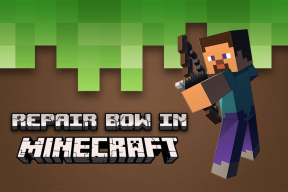Kā mainīt Google palīga atgādinājuma skaņu
Miscellanea / / November 29, 2021
Jebkurš virtuālais palīgs būtu nepilnīgs, ja tas neatbalstītu atgādinājumus. Iedomājieties, ka sakāt savam asistentam iestatīt atgādinājumu, un tas saka: "Atvainojiet, es to nevaru izdarīt." Par laimi, Google palīgs to atbalsta kopā ar citām foršām funkcijām.

Viss, kas jums jādara, ir pateikt “Labi, Google atgādināt man”, kam seko atgādinājuma saturs, kā arī laiks vai atrašanās vieta. Google asistents jūs informēs noteiktā laikā (vai vietā), nosūtot paziņojumu jūsu ierīcē. Tomēr tas izmanto jūsu ierīces noklusējuma paziņojumu skaņu, kas parasti ir zems signāls, kas nav paredzēts svarīgām lietām, piemēram, atgādinājumiem.
Šī konkrētā iemesla dēļ esmu daudzkārt palaidis garām Google asistenta atgādinājumus. Šeit es jums pastāstīšu, kā mainīt Asistenta atgādinājuma signālu uz jebkuru jūsu izvēlētu skaņu, lai nepalaistu garām nevienu atgādinājumu.
Sāksim!
Mainiet atgādinājuma skaņu
Lai to izdarītu, veiciet tālāk norādītās darbības.
1. darbība: Palaidiet Google lietotni savā ierīcē un pieskarieties opcijai Vairāk, kas atrodas apakšējā labajā stūrī.


2. darbība: Pieskarieties Iestatījumi, kam seko paziņojumi.


3. darbība: Sadaļā Paziņojumi pieskarieties Atklāt.

4. darbība: Šeit sadaļā Prioritārie paziņojumi pieskarieties vienumam Zvana signāls un izvēlieties signālu pēc savas izvēles.

Ierīcēm, kas darbojas Android 8.0 Oreo un jaunākas versijas, jūs neatradīsit opciju Zvana signāls vai Prioritārie paziņojumi. Tā vietā jums būs etiķete “Saņemt paziņojumus par”. Zem tā pieskarieties vienumam Atgādinājumi. Pēc tam pieskarieties Skaņa un izvēlieties sev tīkamu signālu. Varat arī iespējot vibrāciju.


Tāpat varat mainīt paziņojumus citām kategorijām tālruņos, kuros darbojas operētājsistēmas Android 9.0 Pie atjauninājums.
Arī Guiding Tech
Rediģēt atgādinājumus
Lai skatītu vai rediģētu esošos atgādinājumus, varat pastāstīt Asistentam vai pārbaudīt tos pats. Šeit ir norādītas darbības abiem.
Izmantojot palīgu
Lai to izdarītu, palaidiet Google palīgu un lūdziet tam parādīt atgādinājumus. Varat izmantot komandas, piemēram, kādi ir mani atgādinājumi, parādīt man atgādinājumus, kāds ir mans nākamais atgādinājums utt.

Izmantojot iestatījumus
Izmantojot iestatījumus, varat apskatīt visus savus iepriekšējos un pašreizējos atgādinājumus. Lūk, kā to pārbaudīt.
1. darbība: Atveriet Google lietotni un apakšā pieskarieties opcijai Vairāk.

2. darbība: Pieskarieties vienumam Iestatījumi, kam seko opcija Iestatījumi, kas atrodas sadaļā Google palīgs.


3. darbība: dodieties uz cilni Pakalpojumi un pieskarieties pie Atgādinājumi.

4. darbība: Šeit jūs atradīsiet visus atgādinājumus. Pieskarieties jebkuram atgādinājumam, lai rediģētu tā nosaukumu, laiku, biežumu utt. Jūs pat varat izdzēst atgādinājumu.


Iestatiet atgādinājumus darbvirsmā
Reizēm, kamēr strādājot pie datora iespējams, vēlēsities ātri pierakstīt kaut ko, kas jāpaveic vēlāk. Parasti jūs paņemat tālruni un liksit Asistentam izveidot atgādinājumu. Tomēr jūs varat viegli izveidot atgādinājumus arī savā datorā. Kad tas būs izdarīts, atgādinājums tiks parādīts arī jūsu tālrunī.
Lai izveidotu atgādinājumu no darbvirsmas, veiciet šīs darbības:
1. darbība: Palaidiet pārlūkprogrammu Google Chrome.
2. darbība: Adreses joslā ierakstiet vaicājumu iestatīt atgādinājumu vai atgādināt man un nospiediet taustiņu Enter.

3. darbība: Jūs saņemsit lodziņu Iestatīt atgādinājumu. Ievadiet nepieciešamo informāciju, piemēram, nosaukumu, datumu, laiku utt. Pēc tam noklikšķiniet uz saites Atgādināt man pakalpojumā Google tagad.

Tieši tā. Lai pārbaudītu, vai atgādinājums ir iestatīts, jautājiet Asistentam savā ierīcē par atgādinājumiem. Pēc tam varat rediģēt vai dzēst atgādinājumu savā tālrunī.
Piezīme: Lai skatītu atgādinājumus, datorā un mobilajā ierīcē ir jāpiesakās no tā paša konta.
Skatiet palīga atgādinājumus datorā
Varat arī skatīt, rediģēt un dzēst Asistenta atgādinājumus savā darbvirsmā. Tā kā Asistenta atgādinājumi ir saistīts ar Google kalendāru, jums tas būs jāizmanto.
Lai to izdarītu, veiciet tālāk norādītās darbības.
1. darbība: Palaist Google kalendārs izmantojot jebkuru datora pārlūkprogrammu.
2. darbība: pierakstieties ar savu Google kontu.
3. darbība: Kalendārā noklikšķiniet uz atgādinājuma, kuru vēlaties rediģēt vai dzēst.

4. darbība: Tiks atvērts uznirstošais logs. Pieskarieties ikonai Rediģēt vai Dzēst, lai veiktu nepieciešamo darbību. Varat arī atzīmēt atgādinājumu kā gatavu, ja nevēlaties, lai Google asistents jums par to vēlreiz atgādinātu.

Arī Guiding Tech
Google, jūs varat to izdarīt
Google joprojām ir jādara a daudz vairāk, kad runa ir par atgādinājumiem un citas lietotnes. Protams, Asistenta integrācija ir svarīga, taču būtu jauki, ja jums būtu īpaša atgādinājuma lietotne ar dažām funkcijām. Piemēram, pašlaik Asistentam trūkst tādu funkciju kā atgādinājumu dublēšana, krāsu kodi, saišu atbalsts un citas.
Nesen Google palaida īpašu uzdevumu pārvaldības lietotni — Google uzdevumi. Esot pilnībā atšķiras no Google Keep, tā bija apmulsusi, ka tā ir programma atgādinājumu iestatīšanai. Tomēr patiesība ir tāda, ka jaunajai Google uzdevumu lietotnei trūkst atgādinājumu, un tā nav integrēta arī ar Google palīgu vai kalendāru.
Cerams, ka šogad Google izlaidīs īpašu lietotni atgādinājumiem.